![[Arduino Robot] Hvordan lage en Motion Capture Robot - Tommelrobot - Servomotor - Kildekode: 26 trinn (med bilder) [Arduino Robot] Hvordan lage en Motion Capture Robot - Tommelrobot - Servomotor - Kildekode: 26 trinn (med bilder)](https://i.howwhatproduce.com/images/001/image-1599-93-j.webp)
Innholdsfortegnelse:
- Trinn 1: ARDUINO PARTS
- Trinn 2: 3D -UTSKRIFTSDELER
- Trinn 3: Kretsdel
- Trinn 4: MASKINDEL - Forbered alle delene
- Trinn 5: Endre 3 servomotorer til posisjonssensor
- Trinn 6: Skru ut 4 bolter på baksiden og åpne frontkassen
- Trinn 7: Fjern det tredje giret
- Trinn 8: Kabling / lodding på nytt
- Trinn 9: Bruk et loddeverktøy og løsne brettet
- Trinn 10: Klipp en ledning og forbered deg på lodding
- Trinn 11: Lodd det
- Trinn 12: Legg litt lim på den
- Trinn 13: Lag den første felles kjelleren
- Trinn 14: Lag Yaw Joint
- Trinn 15: Monter Yaw Joint med den første motoren
- Trinn 16: Monter Arduino Nano med Arduino Nano Expansion Board
- Trinn 17: First Layer Connection
- Trinn 18: Monter det andre laget
- Trinn 19: Monter de tredje lagsrammene
- Trinn 20: Monter rammen med den andre motoren / potensiometeret
- Trinn 21: Monter den tredje motoren i leddrammen
- Trinn 22: Sett kabelen inn i Arduino
- Trinn 23: Monter tommelrammen
- Trinn 24: Test og juster vinkelen
- Trinn 25: En robot til?
- Trinn 26: Ferdig
- Forfatter John Day [email protected].
- Public 2024-01-30 11:24.
- Sist endret 2025-01-23 15:02.


![[Arduino Robot] Hvordan lage en Motion Capture Robot | Tommelrobot | Servomotor | Kildekode [Arduino Robot] Hvordan lage en Motion Capture Robot | Tommelrobot | Servomotor | Kildekode](https://i.howwhatproduce.com/images/001/image-1599-96-j.webp)
Tommel Robot. Brukte et potensiometer for MG90S servomotor. Det er veldig morsomt og enkelt! Koden er veldig enkel. Det er bare rundt 30 linjer. Det ser ut som en motion-capture.
Vennligst legg igjen spørsmål eller tilbakemeldinger!
[Instruksjon]
- Kildekode
- 3D -utskriftsfiler
[Om produsenten]
Youtube
Trinn 1: ARDUINO PARTS
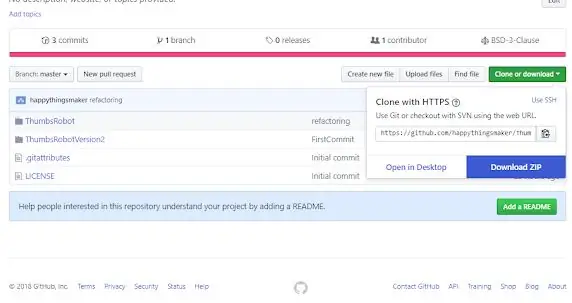
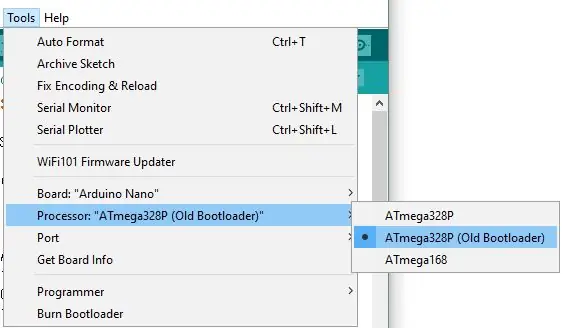
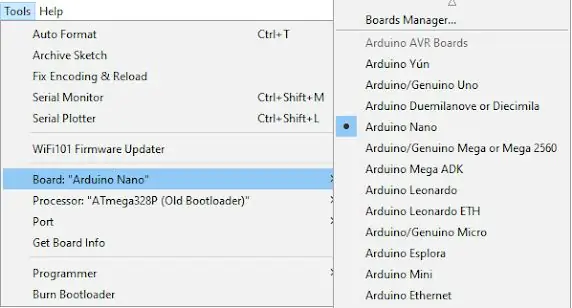
Installer Arduino IDE
https://www.arduino.cc/en/Main/Software
Installer CH340 Driver (for kinesisk versjon)
https://www.wch.cn/download/CH341SER_ZIP.html
LAST NED - kildekoden
- https://github.com/happythingsmaker/ThumbsRobot
- Som du kan se er det en zip -fil. Pakk ut all fil og dobbeltklikk på kildekodefilen.
Velg brett / prosessor / com -port
- Arduino Nano
- ATmega328P (Old Bootloader)
Koble til din arduino nano
Koble til USB -kabelen, og en ny port vises
Finn / velg den nye porten
- Klikk på porten som dukket opp og trykk på opplastingsknappen
- Trykk på opplastingsknappen
Trinn 2: 3D -UTSKRIFTSDELER
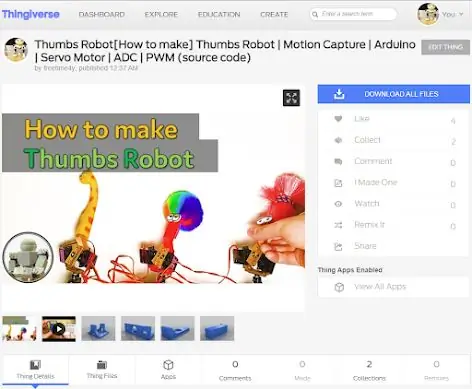
Last ned 3D -modelleringsfiler fra Thingiverse
https://www.thingiverse.com/thing:2844993
Skriv ut alle delene en etter en
Trinn 3: Kretsdel
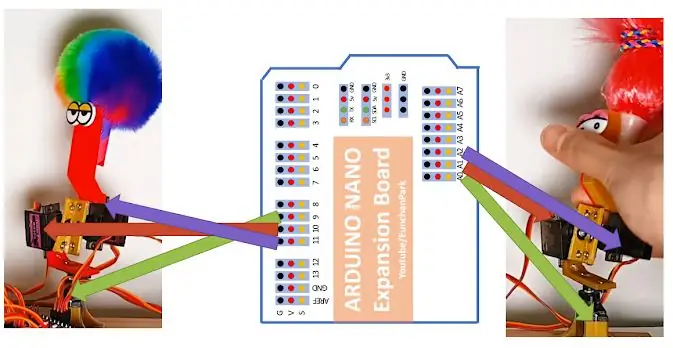
Bruk Arduino Nano Expansion Board. Fordi Arduino Nano i seg selv ikke har mange pinner, må du bruke et utvidelseskort.
Når du ser på ledningene som er koblet til motoren, kan du se tre farger. Gul, rød og brun. Brun må være forbundet med G (bakken).
I de følgende trinnene vil vi se nærmere på det igjen.
Trinn 4: MASKINDEL - Forbered alle delene
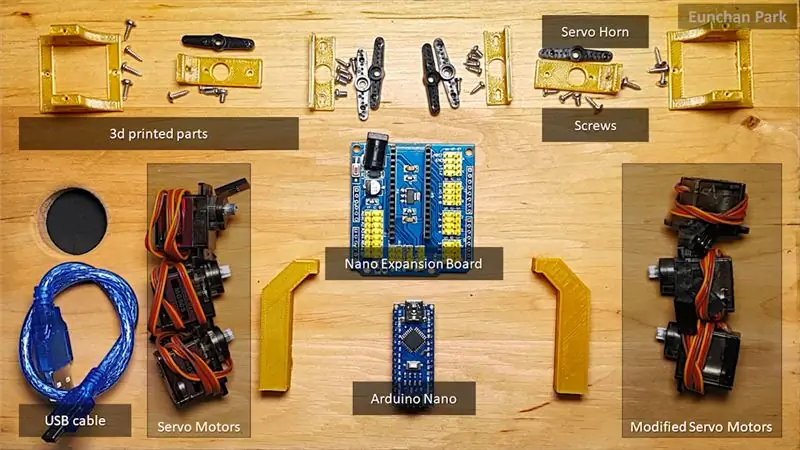
[Deler]
- 1 x Arduino Nano
- 1 x Arduino Nano utvidelseskort
- 6 x servomotorer
- 2 x lekeøyeboller
- 12 x skruebolter (2 * 6 mm)
[Verktøy]
- 3d -skriver (Anet A8)
- Filament for 3D -utskrift (PLA 1,75 mm)
- Wire Nipper
- Wire Stipper
- Smeltelimpistol
- Skrutrekker (+)
- Elektronisk tape
- Loddeverktøy (Hakko)
- Loddehånd
- Elektrisk skrutrekker
Trinn 5: Endre 3 servomotorer til posisjonssensor
Følgende trinn viser deg hvordan du endrer en servomotor til posisjonssensor. i utgangspunktet har de fleste servomotorer et potensiometer eller en omkoder for å få en vinkelverdi.
Vi vil bruke det potensiometeret selv. vi må åpne saken, demontere brettet og koble det til igjen.
Trinn 6: Skru ut 4 bolter på baksiden og åpne frontkassen

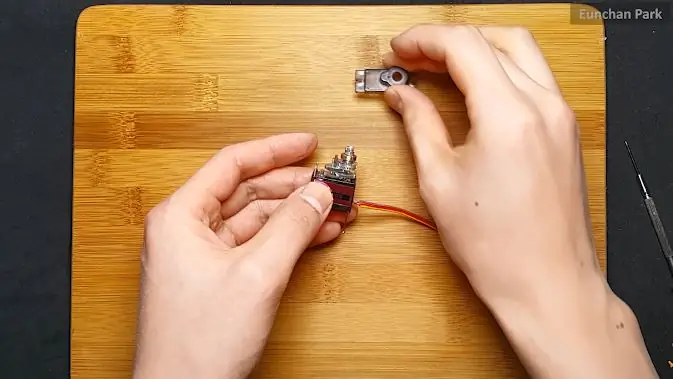
Du trenger en liten skrutrekker fordi de er for små. Motoren har 3 deler - foran, på kroppen og bak.
Når du åpner forsiden, ser du girene. Egentlig bruker vi ikke denne motoren som "motor". Så, girene er ikke lenger nødvendige teoretisk. Men vi vil bruke en del av dem slik at operasjonsvinkelen fortsatt har begrensning av rotasjon.
Trinn 7: Fjern det tredje giret

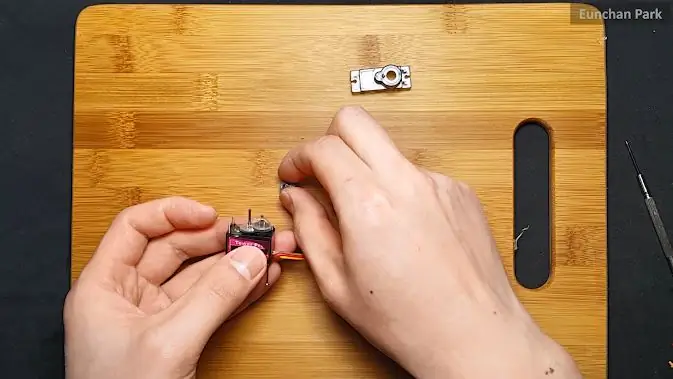

Potensiometeret i servomotoren har vinkelbegrensning som er rundt 180 grader. Potensiometeret har sin egen begrensningsmekanisme, men det er så svakt. Det blir lett ødelagt ofte. For å beskytte den gir giret en annen mekanisme. Det første giret har en støtfanger av plast som kommer i kontakt med andre giret.
Vi trenger definitivt det første giret for den generelle rammen, det andre giret er nødvendig for begrensningen. Så vi kan ikke bli kvitt dem. I stedet for dem kan vi fjerne det tredje giret.
Du lurer kanskje på hvorfor vi må fjerne et utstyr. Disse tre servomotorene vil bli brukt for å få vinkelinformasjon. Hvis det er gir i dem, vil bevegelsen være stiv. Så vi må kvitte oss med et utstyr fra dem.
Trinn 8: Kabling / lodding på nytt

Klipp av ledningene som er koblet til motorene.
Trinn 9: Bruk et loddeverktøy og løsne brettet
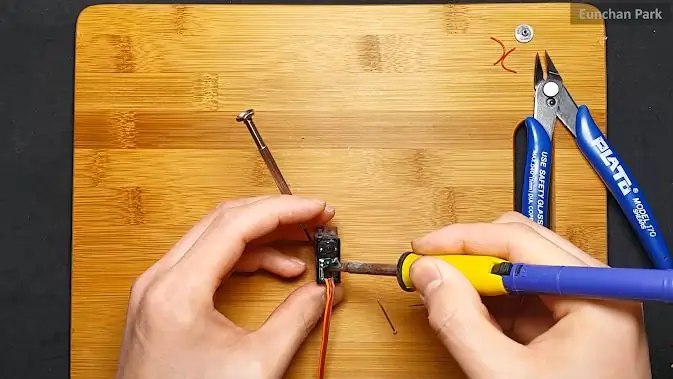

Trinn 10: Klipp en ledning og forbered deg på lodding


og legg litt pasta og legg litt bly på kabelen
Trinn 11: Lodd det




helt fra venstre side rød gul og brun
Trinn 12: Legg litt lim på den


og gjenopprette baksiden
Vi trenger ytterligere 2 potensiometre. gjøre det samme arbeidet for to andre motorer
Trinn 13: Lag den første felles kjelleren
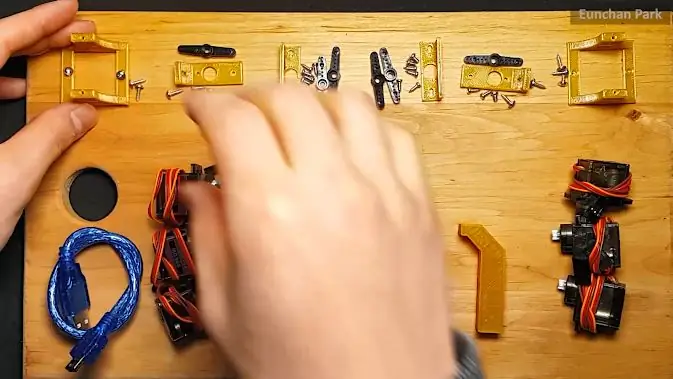


Jeg brukte et kokebrett for å lage dette prosjektet. det er billig og fast å bruke det. For å fikse rammen på brettet må du bruke skruer som har en skarp ende. Det lager hull og tråd samtidig.
Det er 6 motorer. 3 motorer på venstre side er de originale motorene. på den annen side er det 3 motorer som er modifisert før trinn.
Trinn 14: Lag Yaw Joint


Du må bruke M2 * 6 mm skruebolt.
Trinn 15: Monter Yaw Joint med den første motoren
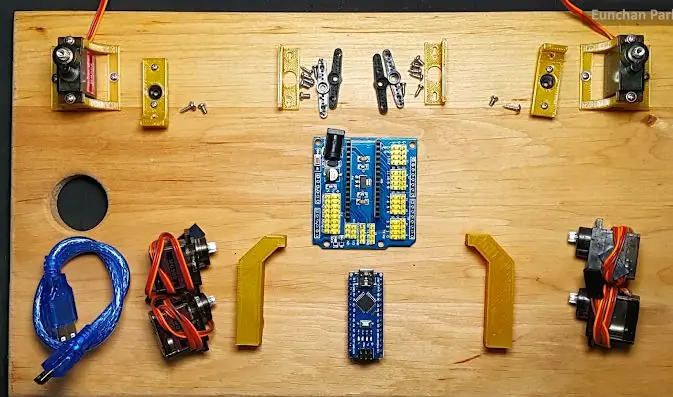
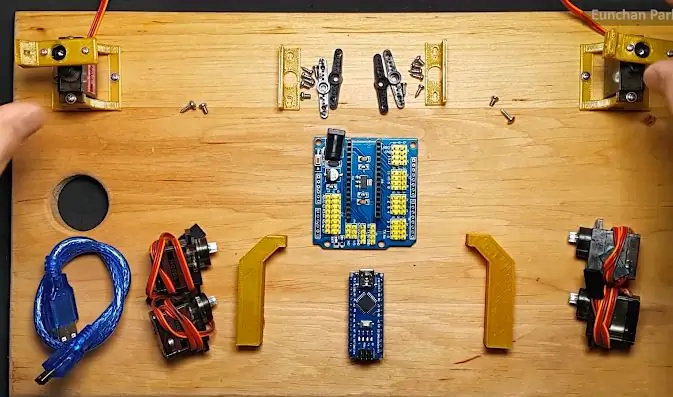
Som du kan se det siste bildet, må du sette skjøten i horisontal retning. Og plasseringen skal være 90 grader av både motor og potensiometer.
Med andre ord, du kan rotere disse gaffeleddene 90 grader med klokken og mot klokken fra det stedet.
Trinn 16: Monter Arduino Nano med Arduino Nano Expansion Board


Sørg for retningen. USB -porten vil være på samme side med DC -kontakt.
Trinn 17: First Layer Connection

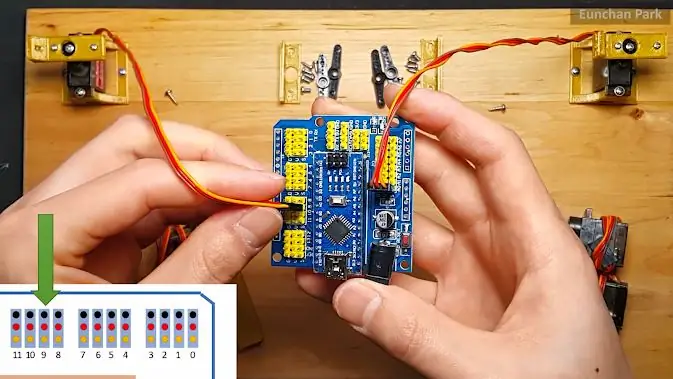
Potensiometeret er koblet til analog 0 -pinne på Arduino. Du må koble den til riktig. Denne Arduino Nano har 8 -kanals ADC (analog digital omformer). I utgangspunktet gir potensiometeret analogt nivå eller volatasje. Du kan lese den volt -verdien ved å bruke ADC -pinner
På den annen side er servomotoren koblet til Digital 9 av Arduino. Servomotorer kan styres ved hjelp av PWM (Pulse Width Modulation). Arduino Nano har 6 -kanals PWM -pinne (pin 9, 10, 11, 3, 5 og 6). Så vi kan bruke opptil 6 servomotorer.
I dette trinnet ser kildekoden slik ut
#inkludere
Servoservo [6]; ugyldig oppsett () {pinMode (A0, INPUT); servo [0].attach (9);} int tempADC [3] = {0}; void loop () {tempADC [0] = analogRead (A0); servo [0].write (kart (tempADC [0], 0, 1023, 0, 180));}
Trinn 18: Monter det andre laget




Det andre laget er også enkelt å lage. Det du må være forsiktig med er å sette den på riktig sted når du kobler kabelen til Arduino.
- Den venstre servomotoren er koblet til med pin 10
- Høyre potensiometer er koblet til A1
#inkludere
Servoservo [6]; ugyldig oppsett () {pinMode (A0, INPUT); pinMode (A1, INNGANG); servo [0]. fest (9); servo [1].attach (10);} int tempADC [3] = {0}; void loop () {tempADC [0] = analogRead (A0); servo [0].write (kart (tempADC [0], 0, 1023, 0, 180)); tempADC [1] = analogRead (A1); servo [1].write (kart (tempADC [1], 0, 1023, 0, 180));}
Trinn 19: Monter de tredje lagsrammene

Trinn 20: Monter rammen med den andre motoren / potensiometeret

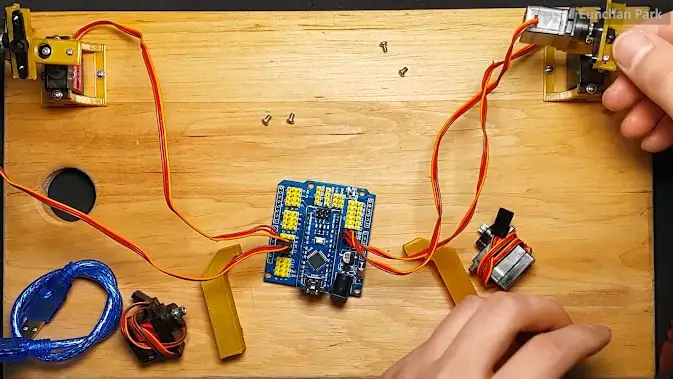


Trinn 21: Monter den tredje motoren i leddrammen


Trinn 22: Sett kabelen inn i Arduino
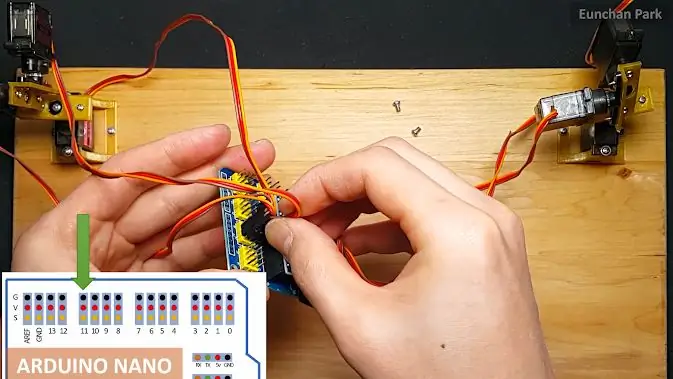
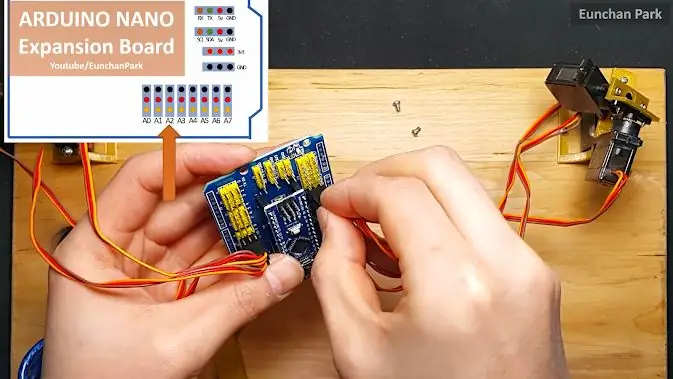
- Den tredje motoren er koblet til med pin 11
- Det tredje potensiometeret er koblet til A2
koden ser slik ut
#include Servo servo [6]; void setup () {pinMode (A0, INPUT); pinMode (A1, INNGANG); pinMode (A2, INPUT); servo [0]. fest (9); servo [1]. fest (10); servo [2].attach (11);} int tempADC [3] = {0}; void loop () {tempADC [0] = analogRead (A0); servo [0].write (kart (tempADC [0], 0, 1023, 0, 180)); tempADC [1] = analogRead (A1); servo [1]. skrive (kart (tempADC [1], 0, 1023, 0, 180)); tempADC [2] = analogRead (A2); servo [2].write (kart (tempADC [2], 0, 1023, 0, 180));}
Trinn 23: Monter tommelrammen
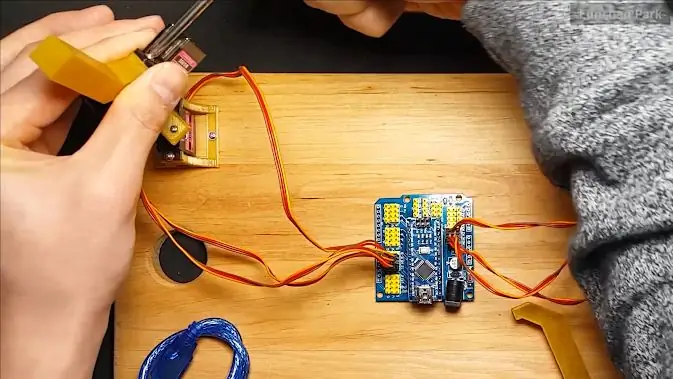

Trinn 24: Test og juster vinkelen



Sett USB -kabelen i en hvilken som helst strømkilde, og roboten slås på snart. Vinkelen kan være litt annerledes. Juster vinkelen en etter en.
Trinn 25: En robot til?
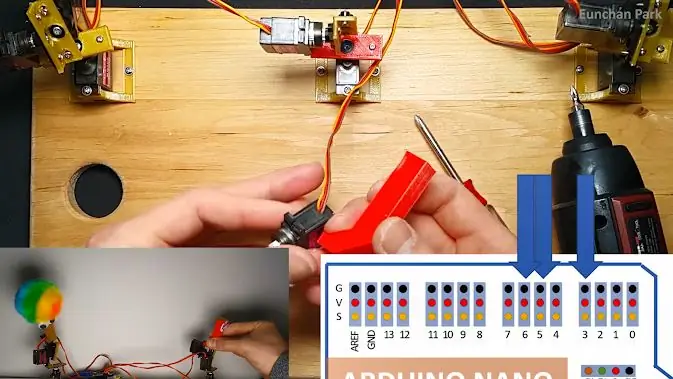
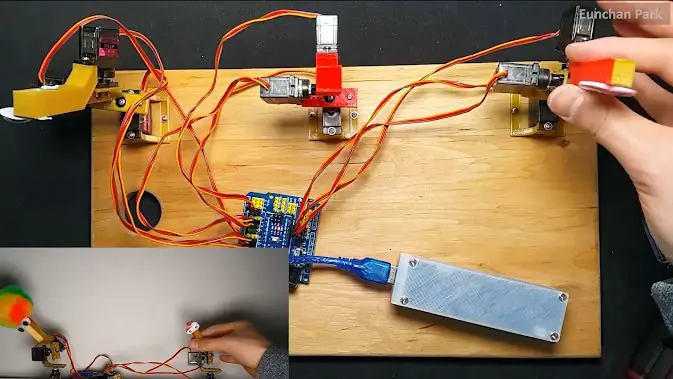
Hvis du vil lage en robot til, kan du lage den. Koble servoer til 3, 5 og 6.
#include Servo servo [6]; ugyldig oppsett () {pinMode (A0, INPUT); pinMode (A1, INNGANG); pinMode (A2, INPUT); servo [0]. fest (9); servo [1]. fest (10); servo [2]. fest (11); servo [3]. fest (3); servo [4]. fest (5); servo [5].attach (6);} int tempADC [3] = {0}; void loop () {tempADC [0] = analogRead (A0); servo [0].write (kart (tempADC [0], 0, 1023, 0, 180)); servo [3]. skrive (kart (tempADC [0], 0, 1023, 0, 180)); tempADC [1] = analogRead (A1); servo [1]. skrive (kart (tempADC [1], 0, 1023, 0, 180)); servo [4].skrive (kart (tempADC [1], 0, 1023, 0, 180)); tempADC [2] = analogRead (A2); servo [2].skrive (kart (tempADC [2], 0, 1023, 0, 180)); servo [5].write (kart (tempADC [2], 0, 1023, 0, 180));}
Trinn 26: Ferdig



Hvis du har spørsmål, er det bare å la være:)


Andreplass i mikrokontrollerkonkurransen
Anbefalt:
Motion Triggered Image Capture and Email: 6 trinn

Motion Triggered Image Capture and Email: Vi bygger videre på de tidligere ESP32-CAM-prosjektene og bygger et bevegelsesutløst bildeopptakssystem som også sender en e-post med bildet som vedlegg. Denne bygningen bruker ESP32-CAM-kortet sammen med en PIR-sensormodul som er basert på AM312
Hvordan lage et uendelig speilhjerte med Arduino og RGB -lysdioder: 8 trinn (med bilder)

Hvordan lage et uendelig speilhjerte med Arduino og RGB -lysdioder: En gang i en fest så jeg og kona et uendelig speil, og hun ble fascinert av utseendet og sa stadig at jeg vil ha det! En god mann lytter og husker alltid, så jeg bestemte meg for å bygge en til henne som en valentinsdag
Arduino - Balance - Balancing Robot - Hvordan lage ?: 6 trinn (med bilder)

Arduino - Balance - Balancing Robot | Hvordan lage ?: I denne opplæringen lærer vi hvordan du lager en Arduino balanserende (balanse) robot som balanserer seg selv. Først kan du se på videoopplæringen ovenfor
Hvordan lage en delt skjermvideo med fire trinn: 4 trinn (med bilder)

Hvordan lage en delt skjermvideo med fire trinn: Vi ser ofte en samme person vise i en scene to ganger i et TV -spill. Og så vidt vi vet har ikke skuespilleren en tvillingbror. Vi har også sett at to sangvideoer blir satt på en skjerm for å sammenligne sangferdighetene sine. Dette er kraften til spl
Hvordan lage en besteforeldres kalender & Utklippsbok (selv om du ikke vet hvordan du skal utklippsbok): 8 trinn (med bilder)

Hvordan lage en besteforeldres kalender & Utklippsbok (selv om du ikke vet hvordan du skal utklippsbok): Dette er en veldig økonomisk (og mye verdsatt!) Feriegave til besteforeldre. Jeg laget 5 kalendere i år for mindre enn $ 7 hver. Materialer: 12 flotte bilder av barnet ditt, barn, nieser, nevøer, hunder, katter eller andre slektninger 12 forskjellige stykker
